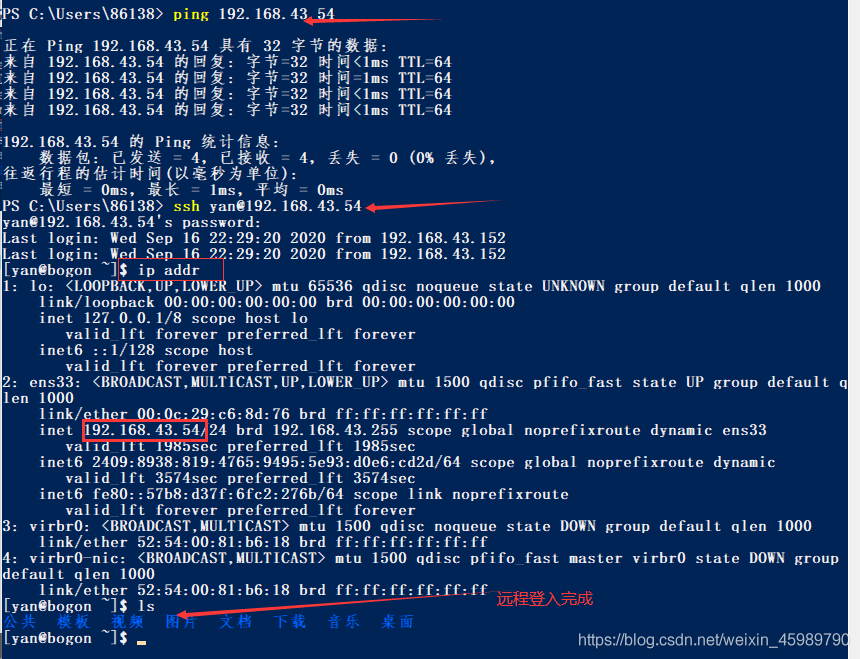遠端登入CentOS7.6及CentOS7.6映象下載
2020-09-19 14:00:32
CentOS7.6映象下載
阿里雲站點:http://mirrors.aliyun.com/centos/7/isos/x86_64/
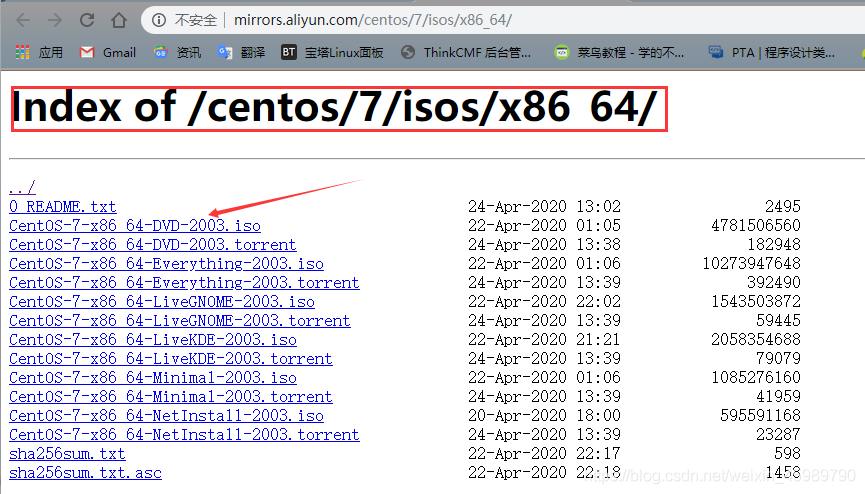
不同版本ISO映象說明:
CentOS-7-x86_64-DVD-1708.iso 標準版(推薦)
CentOS-7-x86_64-Everything-1708.iso 完整版,整合所有軟體
CentOS-7-x86_64-LiveGNOME-1708.iso GNOME桌面版
CentOS-7-x86_64-LiveKDE-1708.iso KDE桌面版
CentOS-7-x86_64-Minimal-1708.iso 精簡版,自帶的軟體最少
CentOS-7-x86_64-NetInstall-1708.iso 網路安裝版
實現遠端登入
本文中用CentOS7.6標準版為例
主機安裝OpenSSH使用者端
Windows10內建有OpenSSH使用者端,安裝方法如下:
開啟Windows10,依次單擊「開始–>設定–>應用–>管理可選功能–>新增功能」,在列表中找到OpenSSH使用者端,安裝後就可直接在命令列(cmd)或者Windows PowerShell中使用SSH命令
具體步驟:
1、獲取CentOS7.6的ip,並嘗試在主機上ping通
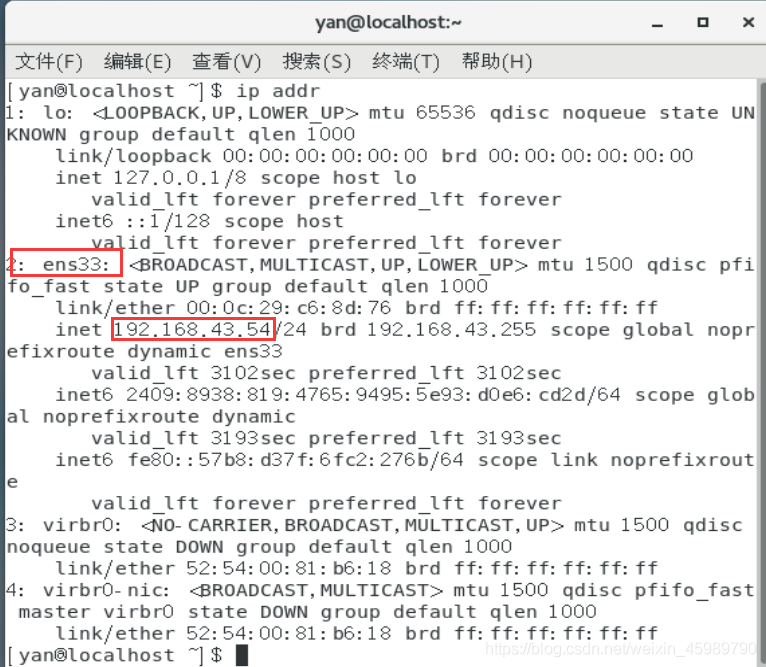
在powershell嘗試ping
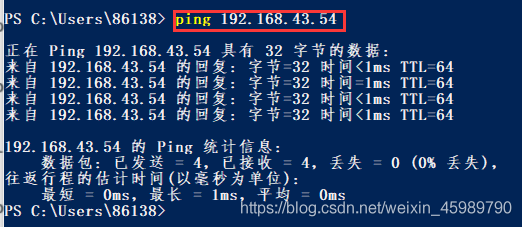
2、將虛擬機器器上CentOS7.6網路介面卡網路連線方式改為自定義
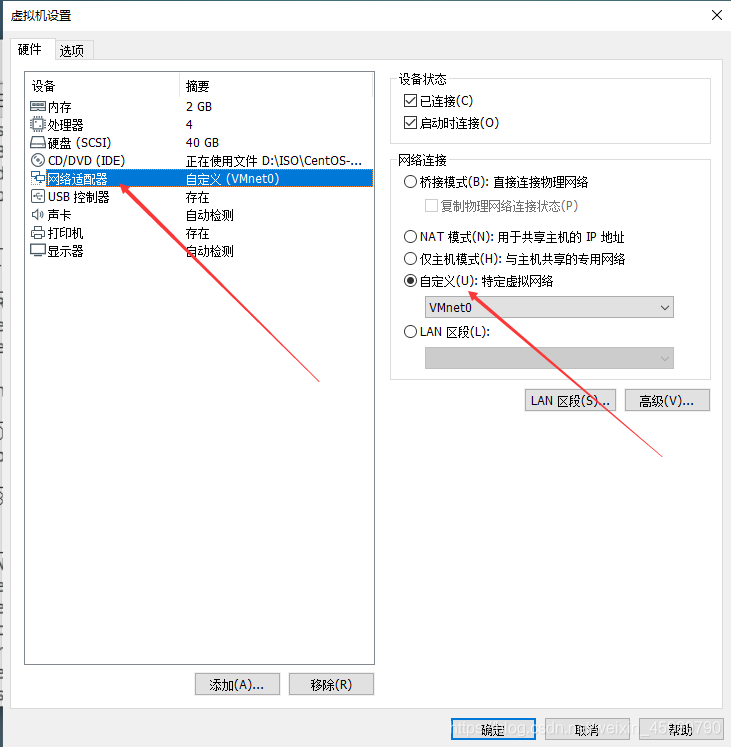
3、在powershell中登入連線
SSH命令格式:
ssh 登入名@ip
ssh tang@192.169.43.57
先輸入SSH命令連線CentOS7.6—>隨後輸入yes—>再輸入密碼登入
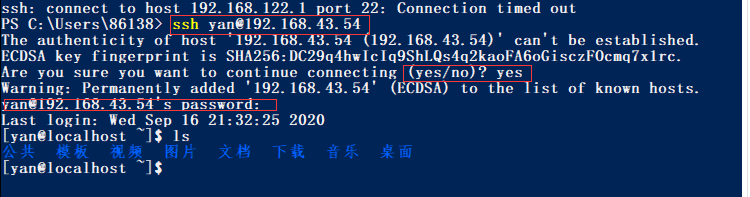
當登入完成後可檢視ip與CentOS7.6相同,即可完成遠端登入